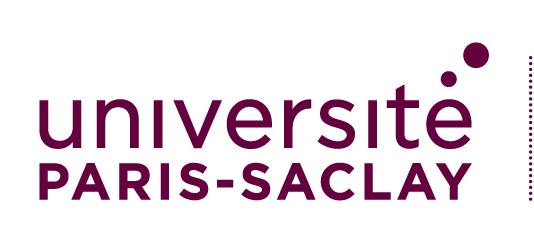Lorsque l'on rajoute un compte dans son logiciel de messagerie, celui-ci interroge automatiquement nos serveurs pour en obtenir la configuration recommandée.
Attention, Zimbra ne propose pas le protocole Microsoft Exchange Web Services (EWS)
Si votre client de messagerie n'est pas compatible avec cette interrogation automatique, voici les paramètres à utiliser:
Pour les Mobiles
La configuration de votre smartphone/tablette Android en mode ActiveSync, vous permet de synchroniser vos e-mails, vos calendriers, vos tâches et vos contacts associés à votre messagerie.
Ajouter un compte de type Exchange/ActiveSync.
- identifiant: prenom.nom@universite-paris-saclay.fr
- domaine: (Laisser vide)
- serveur: hermes.universite-paris-saclay.fr
Android
- Sur votre écran d’accueil, allez dans Applications, puis dans Paramètres
- Allez dans le menu Comptes, puis Ajouter un compte
- Sélectionnez Microsoft ActiveSync
- Entrez votre adresse e-mail
- Entrez le mot de passe
- Laissez le champ Domaine vide
- Entrez le nom d'utilisateur celui-ci correspond à votre adresse e-mail
- Dans le champ Serveur Exchange, indiquez hermes.universite-paris-saclay.fr
- Sélectionnez Utiliser une connexion sécurisée SSL
- Validez en tapant sur Suivant.
- Sélectionnez les éléments que vous souhaitez synchroniser (E-mails, Contacts, Calendriers)
- Valider en tapant sur Suivant.
- Indiquez un nom (ex : Zimbra Paris-Saclay).
- Validez la configuration en appuyant sur Terminé
Iphone
Iphone
- Sur votre écran d'accueil, allez dans Réglages
- Mot de passe et comptes
- Appuyez sur Ajouter un compte
- Sélectionnez Comptes Exchange
- Indiquez votre adresse e-mail
- Description Exchange
- Suivant - Se connecter
- Indiquez le mot de passe associé à votre adresse e-mail
- "Vérification de l'identité du serveur impossible" -> annuler
- Sélectionnez les éléments que vous souhaitez synchroniser (E-mails, Contacts, Calendriers)
- Enregistrer
ou
- Entrez une description (ex : Zimbra Paris-Saclay).
- Validez en appuyant sur Suivant
- Dans le champ Serveur, indiquez hermes.universite-paris-saclay.fr
- Laissez le champ Domaine vide
- Entrez le nom d'utilisateur, celui-ci correspond à votre adresse e-mail
- Validez en appuyant sur Suivant
- Sélectionnez les éléments que vous souhaitez synchroniser (E-mails, Contacts, Calendriers)
- Validez en appuyant sur Enregistrer
Pour les clients IMAP:
Réception avec le protocole IMAP:
- identifiant: prenom.nom
- serveur: hermes.universite-paris-saclay.fr
- port: 993
- sécurité: SSL
Envoi avec le protocole SMTP:
- identifiant: prenom.nom
- serveur: smtps.universite-paris-saclay.fr
- port: 465
- méthode d'authentification: mot de passe normal (PLAIN)
- sécurité: SSL
Thunderbird
- Cliquez sur le menu Fichier (S'il ne s'affiche pas, appuyez sur Alt)
- Puis sur le menu Nouveau, Sélectionnez Compte courrier existant
- Dans la nouvelle fenêtre, Remplisser votre Nom, votre Adresse de messagerie et votre Mot de passe
- Cliquez sur Continuer
- Si la configuration automatique détecte les paramètres
- Cliquez sur Terminer
- Sinon
- Utilisez les paramètres ci-dessus pour compléter la configuration, et cliquez sur Re-tester
- La configuration est terminée, cliquez sur Terminer